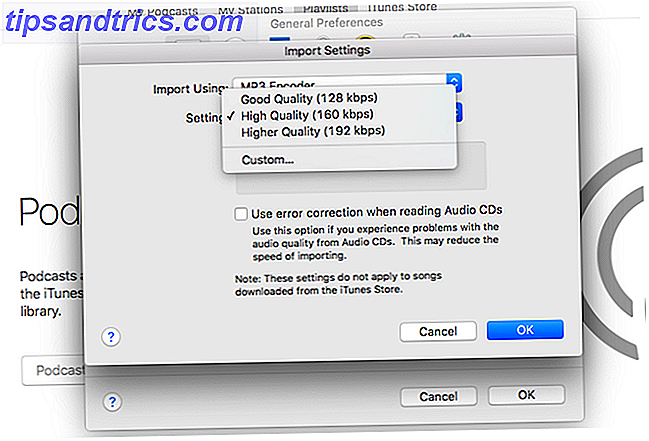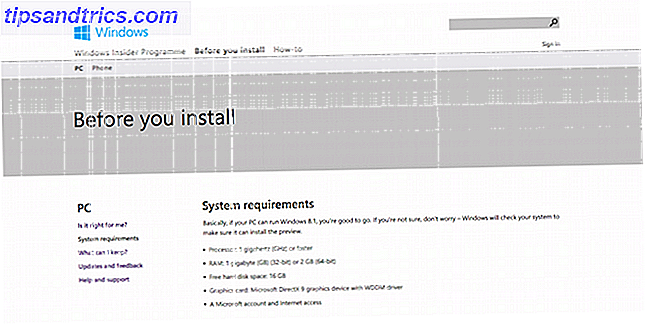Du tror, det er den slags ting, der sker med andre mennesker, men nogle gange rammer ulykken os. Nogle gange er gudene grusomme og de fjerner din livskraft. Ja, en dag skal vi alle beskæftige os med en langsom internetforbindelse.
Drama til side er det ikke et ualmindeligt scenario. Du kan være i en kaffebar med for mange mennesker logget på Wi-Fi, og den begrænsede båndbredde er ikke nok til at holde alle i gang. Eller, ligesom mig, kan du bare bo i Indien. Men hej, med lidt opfindsomhed, kan du stadig få dit arbejde udført og snige i nogle underholdning selv på de lave hastigheder.
Check for en hurtigere forbindelse omkring dig
Den absolutte første ting at gøre, når du har en langsom forbindelse er at søge efter en bedre. Weben er fuld af venlige fremmede, der har uploadet information om Wi-Fi hotspots i områder over hele verden, mange af dem gratis.
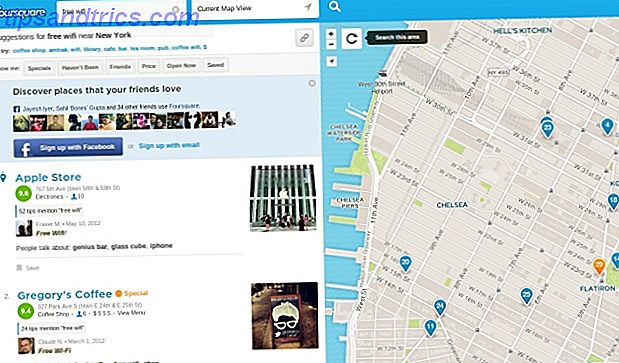
Folk deler ofte hvilke steder, der har et Wi-Fi-hotspot på FourSquare. Nogle vil endda indeholde et kodeord. Den gode nyhed er, at du ikke har brug for FourSquare-appen for at finde ud af det. På iOS får 4sqwifi jobbet, mens Android-brugere kan henvende sig til VenueSpot for deres hotspot-behov. På en stationær browser kan du bare gå til FourSquare.com og søge efter "Gratis Wi-Fi", "Wi-Fi-hotspot" og "Wi-Fi" i den rækkefølge. Bare gennemse kortet og find hvad der er bedst for dig.
Hvis du er i USA og Canada eller nogle af de store europæiske lande, er OpenWifiSpots også en ganske stor ressource.
Skift til den hurtigste DNS
DNS (Domain Name Server) er simpelthen den teknologi, der lader dig skrive "www.google.com" for at gå til Google i stedet for at skrive en IP-adresse. Og du kan ændre DNS på din enhed, så du har den hurtigste opløsning for URL til IP. For dette er Namebench det bedste værktøj Find hurtigste DNS og optimer din internethastighed Find hurtigeste DNS og optimer din internethastighed Læs mere og det virker på Windows, Mac og Linux.
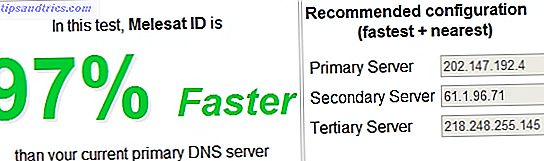
Hvis du er på Windows, vil du måske gerne kigge på DNS Jumper (vores DNS Jumper review DNS Jumper - Hop fra en DNS-tjeneste til en anden, hurtigt [Windows] DNS Jumper - Hop fra en DNS-tjeneste til en anden, hurtigt [ Windows] Skift fra en DNS-server til en anden hurtigt. DNS Jumper er en bærbar Windows-app med en lang liste over indbyggede DNS-tjenester, og du kan endda tilføje din egen. Gør det, og du kan ... Læs mere) for hurtigt skifte mellem forskellige DNS-tjenester. Det er nemmere at bruge end Namebench og opdaterer den hurtigste server i realtid, så du kan ændre i et klik.
Sluk dataoverførsler
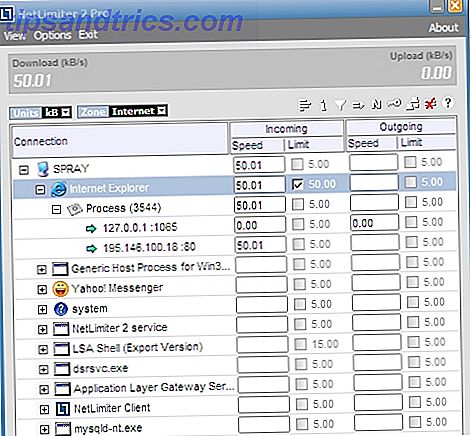
Når du ikke har en langsom forbindelse, er der mange ting, der kører i baggrunden, som du måske ikke engang ved. Jeg vil anbefale at tjekke med NetLimiter for Windows og Little Snitch (vores Little Snitch review Hvilke apps bruger din internetforbindelse? Find ud af med lidt snitch [Mac OS X] Hvilke apps bruger din internetforbindelse? Find ud af det med lille snitch [Mac OS X] Vi har vist dig, hvordan du aktiverer den medfølgende firewall i OS X, men det er ret begrænset. Det giver dig mulighed for at blokere trafik på en per-app basis, men ud over det er der ikke meget konfiguration ... Læs mere ) til Mac OS X. Disse viser, hvilken software der har adgang til internet-lignende torrent-downloads, Twitter-apps eller endda Windows-opdatering, og du kan lukke dem manuelt.
Sluk for automatisk opdatering
Det er også vigtigt at tjekke din webbrowser for faner, der har elementer, som automatisk opdateres, som Facebook eller Twitter. Afhængig af din browser skal du gå til udvidelserne og søge efter "suspender fanen", "stop automatisk opdatering" og "stop automatisk genindlæsning". Der er masser af valg, og de fleste af dem vil få jobbet gjort, så vælg det med bedste vurdering og gå med det. Men uanset hvad du gør, skal du sørge for at stoppe hver fane, der er indstillet til automatisk opdatering.
Deaktiver Google Instant
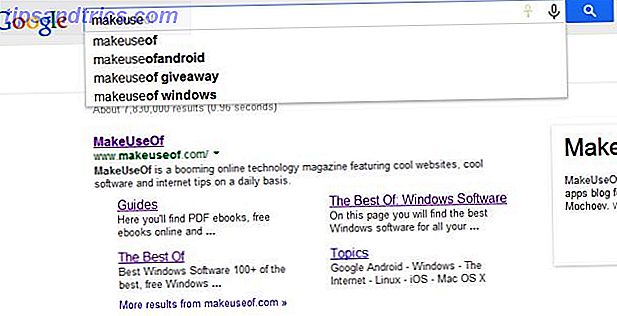
Google Instant har stor hjælp i regelmæssig databehandling, men det virker ved at bruge båndbredde. Og når båndbredden er værdifuld, skal du deaktivere den. Ann har en komplet vejledning om, hvordan du permanent deaktiverer Google Instant og Google. Foreslå hvordan du permanent deaktiverer Google Instant & Google. Foreslå hvordan du permanent deaktiverer Google Instant & Google. Foreslå læs mere.
Skift til HTML View på Gmail
Når du går for at indlæse din Gmail, er du også i stand til at se en langsom indlæsningslinje. Se nederst til højre på skærmen, hvor du vil se "Indlæse grundlæggende HTML". Klik på det, og du får en smidigere og hurtigere Gmail.
Tænd for Opera Off-Road-tilstand
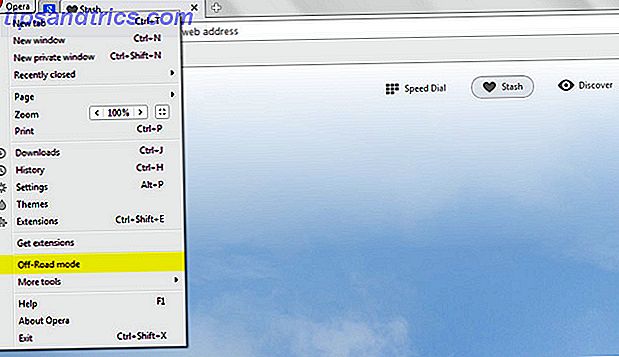
Den nyeste Opera 15 er en stor Chrome-lignende browser. Opera 15 er hurtigere, enklere Chrome, og her er 3 gode grunde til at prøve det. Opera 15 er hurtigere og enklere Chrome, og her er 3 gode grunde til at prøve det. Det kan synes latterligt nu, men da jeg var yngre, forkedede jeg over en stor masse penge til Opera, en revolutionerende webbrowser fra Norge. Jeg tog det hjem, begejstret for endelig at kunne ... Læs mere og det har en cool funktion: Opera Off-Road Mode . Det ligner den ældre Opera Turbo-funktion. Hvis du aktiverer det, får Opera til at reducere kvaliteten af hvert billede på hver side, så det bliver hurtigere at indlæse siden. Du kan stadig højreklikke og bede om et fuld-res billede, når du vil have det. For at tænde den skal du klikke på opera-knappen og vælge indstillingen som i skærmbilledet.
Intet behov for mobile websteder, holde fast ved Opera Off-Road
Et almindeligt råd, jeg har hørt, er at ændre din computers browser-brugeragent til mobilmodus, så du automatisk serveres mobile websteder i stedet for desktop-enheder. Men mens dette råd gav mening i fortiden, gør det ikke nu. Jeg overvåger forskellige websteder ved hjælp af Opera Off-Road Mode og indlæser deres mobile versioner på Chrome og Firefox. Da så mange steder nu kommer med et lydhørt design, der er lavet til mobil, tablet eller skrivebord, er billederne faktisk større end, hvad Opera Off-Road Mode tjener. TL; DR: Skift ikke til mobile websteder, brug istedenfor Opera Off-Road Mode.
Installer Adblock Plus
Selvom vi anbefaler at sige nej til ad-block-udvidelser, skal du have Adblock Plus til din browser for at stoppe alle disse annoncer. Sådan blokerer du irriterende annoncer i Firefox Sådan blokerer du irriterende annoncer i Firefox Læs mere og andre uønskede elementer fra indlæsning. Det er også en god idé at deaktivere Flash med FlashControl Sådan stopper du Flash fra automatisk at indlæse med FlashControl [Chrome] Sådan stopper du Flash fra at indlæse automatisk med FlashControl [Chrome] Du kan nemt deaktivere Flash i Chrome. Men FlashControl giver dig mere praktisk kontrol. FlashControl er en Chrome-udvidelse, der bruger blacklists og whitelists til selektivt at blokere og ophæve Flash-indhold. Som udvidelserne definerer ... Læs mere eller Flashblock.
Aktivér YouTube Feather
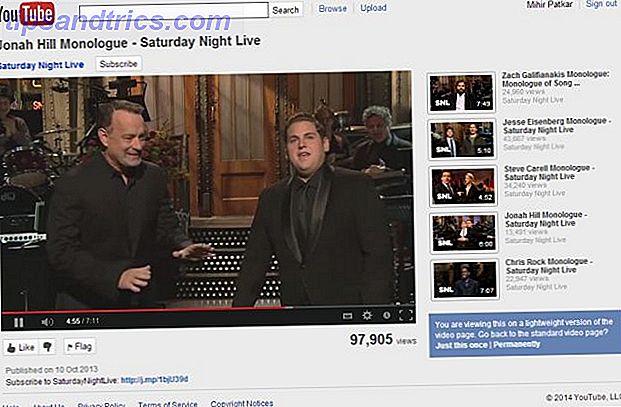
Se, en video kommer ikke til at køre godt på en langsom forbindelse, så det er bedst at ikke skyde op på YouTube. Men hvis du absolut skal se en, skal du først aktivere YouTube Feather Beta for at fremskynde YouTube, der er træt af buffering? 3 måder at fremskynde YouTube træt af buffering? 3 måder at fremskynde YouTube Hvis YouTube går langsomt, er der et par tips, der kan hjælpe med at løse dine problemer. Læs mere . Dette fjerner alle de unødvendige elementer i videodelingswebstedet som kommentarer, udvidede forslag, videoinfo osv. Og giver det et barebones-udseende, der er meget hurtigere at indlæse. Det bruger også avancerede webteknikker til hurtigere indlæsning.
Del dine tips
Jeg har arbejdet alle ovenstående i løbet af de sidste par uger, da jeg var fast med en langsom forbindelse. Jeg fandt det også nyttigt at holde en opgaveliste over alle de ting, jeg skulle gøre i en hurtigere forbindelse (som videooverførsler, downloading af store filer) og arbejde rundt om dem på en almindelig arbejdsdag. I slutningen af det ville jeg skyde op 3G eller gå til en hurtig Wi-Fi hotspot og afslutte alle disse opgaver.
Jeg er sikker på, at du har tips til at dele fra din oplevelse af at være på en langsom internetforbindelse, og det er hvad kommentarerne er til!